Macのトラックパッド修理に関する費用と対処方法
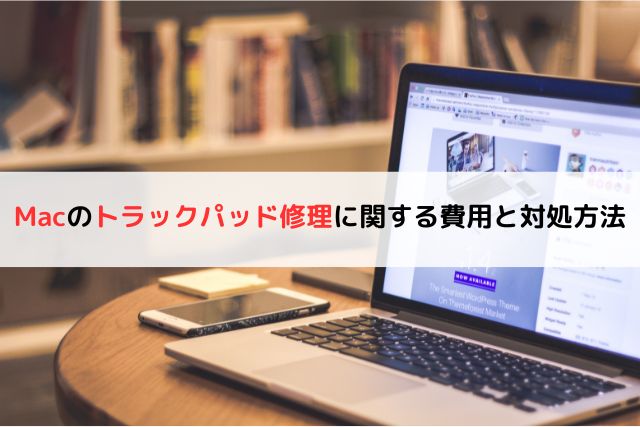
Macのトラックパッドが故障すると、日常の操作が大幅に制限され、作業効率が低下します。トラックパッドの修理は、故障の原因やMacのモデル、保証状況によって費用や修理方法が異なります。この記事では、Macのトラックパッド修理に関する費用や対処方法、修理を依頼する際の注意点について詳しく解説します。
Macのトラックパッドが故障する4つの原因
トラックパッドの故障には、さまざまな原因があります。以下に、よく見られる原因を紹介します。
1. ハードウェアの故障
トラックパッド自体が物理的に故障している場合、クリックが反応しなくなったり、ポインターが正確に動かなくなることがあります。この場合、内部部品の交換が必要になることが多いです。
2. バッテリー膨張
MacBookのバッテリーが膨張すると、トラックパッドに圧力がかかり、動作不良を引き起こすことがあります。バッテリー膨張が原因の場合、バッテリーの交換が必要です。
3. 接触不良やケーブルの断線
トラックパッドと本体を接続するケーブルが緩んだり、断線したりすると、トラックパッドが正常に機能しなくなることがあります。ケーブルの修理や交換が必要です。
4. ソフトウェアの不具合
ソフトウェアのバグや設定の問題で、トラックパッドが正常に動作しないことがあります。これは、再起動や設定のリセット、OSのアップデートで解決することがあります。
Macトラックパッド修理の費用
トラックパッド修理の費用は、故障の原因や修理の内容、モデルによって異なります。以下に、一般的な修理費用の目安を紹介します。
1. Apple Storeや正規サービスプロバイダでの修理費用
Apple Storeや正規サービスプロバイダで修理を行う場合、以下の費用がかかることが多いです。
- ハードウェア交換: トラックパッドのハードウェア交換は、約20,000円〜40,000円程度が一般的です。
- バッテリー交換: バッテリー膨張が原因でトラックパッドが不調な場合、バッテリー交換費用は約15,000円〜25,000円程度です。
- ケーブル修理: ケーブルの断線や接触不良の修理は、約10,000円〜20,000円程度かかることがあります。
2. AppleCare+の利用
AppleCare+に加入している場合、保証内で修理費用が大幅に軽減されることがあります。バッテリーやトラックパッドの交換が保証範囲内であれば、修理費用は無料か、少額で済む場合があります。
3. サードパーティ修理業者の利用
サードパーティの修理業者を利用すると、Appleの正規サービスよりも安価で修理を受けられることがあります。ただし、修理品質や保証に差があるため、信頼できる業者を選ぶことが重要です。
- 費用の目安: サードパーティ業者での修理費用は、トラックパッドの交換が約10,000円〜30,000円程度、バッテリー交換が約10,000円〜20,000円程度です。
トラックパッド修理を依頼する際の対処方法
トラックパッドの不調を感じた場合、以下の手順で対処し、修理を依頼する際に役立ててください。
1. ソフトウェアの確認
トラックパッドが反応しない場合、まずソフトウェアの問題を疑います。以下の方法を試して、ソフトウェアが原因でないかを確認してください。
- 再起動: Macを再起動して、問題が解決するか確認します。
- 設定のリセット: システム環境設定の「トラックパッド」から設定をリセットしてみます。
- OSのアップデート: 最新のmacOSにアップデートすることで、ソフトウェアのバグが修正されることがあります。
2. 外部トラックパッドやマウスを試す
トラックパッドが機能しない場合、一時的に外部トラックパッドやマウスを接続して使用してみてください。外部デバイスが正常に動作する場合、ハードウェアの問題がある可能性が高いです。
3. Apple Storeや正規サービスプロバイダに相談
ソフトウェアの問題でない場合、Apple Storeや正規サービスプロバイダに相談して、診断を受けることをおすすめします。事前に予約を取り、トラックパッドの故障について説明しましょう。必要であれば、その場で修理費用の見積もりを受け、修理を依頼します。
4. サードパーティ修理業者を検討
Appleの修理費用が高額である場合や、即日対応が必要な場合、サードパーティ業者の利用を検討するのも一つの方法です。ただし、業者の信頼性や修理後の保証内容を確認した上で依頼することが重要です。
修理を依頼する際の3つの注意点
1. データのバックアップ
トラックパッドの修理を依頼する前に、必ずデータのバックアップを取っておきましょう。修理中にデータが失われる可能性があるため、Time Machineや外付けドライブ、iCloudを利用してデータを保護してください。
2. 保証の確認
AppleCare+に加入している場合、修理費用が保証範囲内でカバーされる可能性があります。修理を依頼する前に、保証内容を確認し、適用されるかどうかを確かめてください。
3. 修理期間の確認
修理にかかる期間を事前に確認しておくことも重要です。特に業務で使用している場合、修理にかかる日数を考慮し、必要に応じて代替デバイスを用意することを検討してください。
まとめ
Macのトラックパッド修理は、故障の原因や修理内容によって費用が異なります。Apple Storeや正規サービスプロバイダでの修理は信頼性が高いですが、費用がかかることがあります。サードパーティ業者を利用することで費用を抑えることができる場合もありますが、信頼性と保証内容に注意が必要です。修理を依頼する際は、データのバックアップや保証の確認を忘れずに行い、最適な方法で修理を進めましょう。











